Como criar um curso no Maestrus
Olá! Tudo bem?
Nesse tutorial iremos lhe mostrar como criar um curso em seu Maestrus.
Vamos lá!
Para criar um curso novo no Maestrus, você precisa ter um perfil de Administrador na plataforma ou estar com permissão especial no seu perfil para gerenciar os cursos.
Para criar um curso novo no Maestrus, você precisa ter um perfil de Administrador na plataforma ou estar com permissão especial no seu perfil para gerenciar os cursos.
1) Iniciando a criação do curso
Logado em sua área administrativa, vá em Educação > Cursos > + Novo Curso.
Logado em sua área administrativa, vá em Educação > Cursos > + Novo Curso.
IMAGEM 1
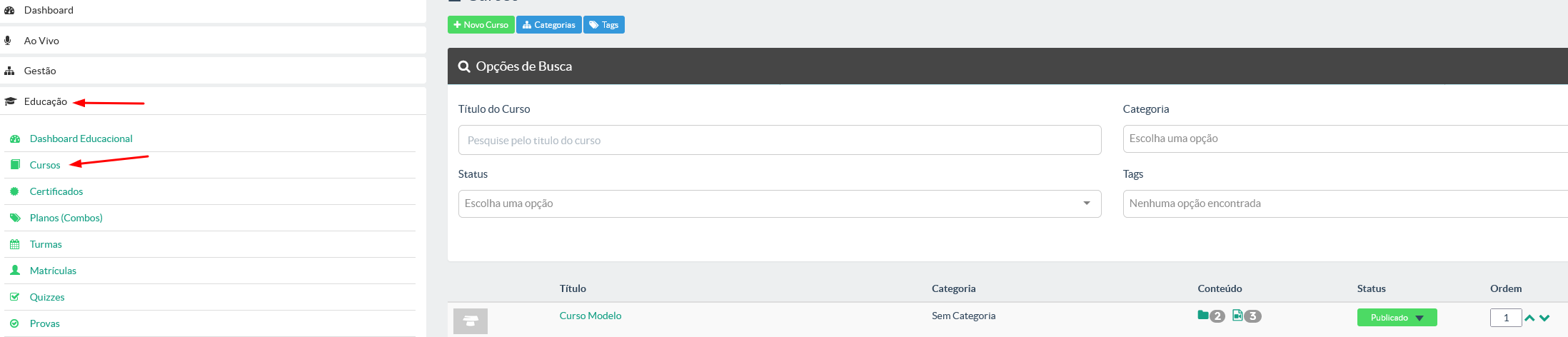
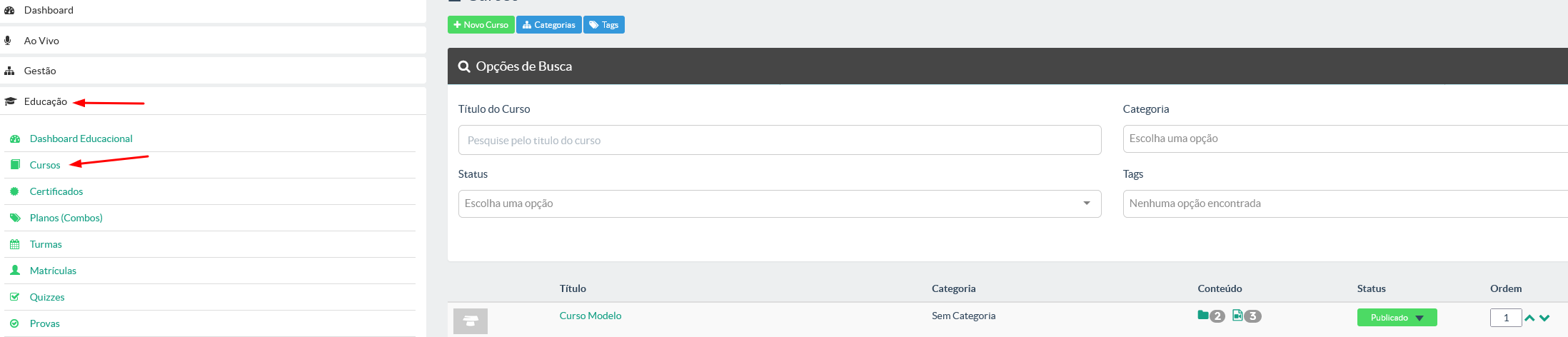
IMAGEM 2

Você então será direcionado a essa área, onde deverá preencher todas as informações do seu curso corretamente.
IMAGEM 3

2) Categorias
Caso queira, pode usar categorias para separar seus cursos dentro da página de vendas, para isso, precisa criar Categorias e selecionar no curso a categoria correspondente.
IMAGEM 4

IMAGEM 5

IMAGEM 6

3) Tags
Para classificar seu curso, também é possível utilizar Tags de classificação, criando uma tag logo ao lado.
IMAGEM 7

IMAGEM 8

IMAGEM 9

4) Preenchendo as informações do curso
É importante preencher todas as informações do curso corretamente, confira tudo com calma antes de lançar o seu curso.
IMAGEM 10

-
Nome do Curso: Aqui você irá inserir o nome do curso;
-
Link: Esse campo será preenchido automaticamente;
-
Categoria: Aqui você irá escolher uma categoria para o curso em criação;
-
Tags de Classificação: Aqui você irá escolher tags criadas para o curso em criação;
-
Tempo de Aprendizagem: Quanto tempo o aluno demoraria para finalizar o curso (essa informação é exibida apenas na página de venda do curso como conteúdo informativo);
-
Frequência: Em quantos dias, horas, semanas, meses demoraria para finalizar o curso (essa informação é exibida apenas na página de venda do curso como conteúdo informativo);
-
Dias para acesso: Quanto tempo o curso ficará disponível para o aluno acessar;
-
Não estender datas de matrícula a cada nova compra: Uma vez marcada, caso o aluno compre novamente o mesmo item ou em caso de compra parcelada, os dias de acesso não serão atualizados. Essa opção só não é válida para o meio da pagamento Asaas;
IMAGEM 11

-
Introdução: Coloque aqui uma introdução, do que se trata o curso e o que o aluno irá aprender.
-
Descrição: Aqui coloque as informações essenciais do seu curso, como duração, ementa e outras informações pertinentes.
-
Status: Nesse campo, você poderá deixar seu curso como "Publicado", "Despublicado" ou "Curso Futuro".
Esse último status você poderá combinar com o campo "Previsão de Lançamento" e utilizar o conteúdo de página do tipo "Próximos Lançamentos" para listar os cursos com essa configuração 'futura'. -
Previsão de Lançamento: Data prevista para lançar o curso, em caso de 'Curso Fututro'
5) Informações de pagamento
IMAGEM 12

Nessa aba você irá configurar as condições de pagamento do curso.
-
Preço do curso: Valor total do curso que será comercializado
-
Simulação de promoção: Quando quer lançar um valor promocional (este valor deve ser superior ao valor do curso)
-
Parcelamento: Simulação de quantidade de parcelas e valores (texto apenas descritivo-informativo).
-
Tipo de cobrança: Irá indicar se o curso terá uma venda única ou será vendido sob cobrança recorrente (disponível apenas para o Asaas).
-
Quantidade de parcelas: Dependendo da configuração do campo Tipo de cobrança, você poderá criar parcelamentos (disponível apenas para o Asaas).
-
Modo de Pagamento padrão: Escolha o meio de pagamento que será utilizado no curso.
IMAGEM 12-a


-
Hotmart/Eduzz/Monetizze: Os campos da imagem 11-a servem para você configurar um produto criado no Hotmart/Eduzz/Monetizze junto a um curso criado em seu Maestrus.
IMAGEM 12-b

-
Configuração personalizada do Checkout : Uma vez marcada essa opção, você terá a possibilidade de customizar o checkout utilizando o meio de pagamento Asaas. Essa opção só é válida para esse meio de pagamento
6) Responsáveis pelo curso
Nessa aba você irá selecionar os professores/tutores responsáveis pelo curso em questão:
IMAGEM 13

7) Recursos
Nessa aba você terá o seguinte:
IMAGEM 14


A - nessa opção você poderá escolher se o aluno terá que finalizar uma aula para avançar para a próxima (opção SIM) ou poderá seguir livremente entre as aulas do curso (opção NÃO).
B - nessa opção você irá escolher se deseja moderar os comentários das aulas antes de serem publicados.
C - essas opções irão ser efetivadas diretamente na área do aluno.
D - essas opções irão ser efetivadas diretamente na página do curso.
E - essa opção se marcada, mantém o curso disponível em sua frente de loja Maestrus.
F - essa opção controla a quantidade de visualizações disponíveis por cada aula para o aluno.
G - essa opção controla o display informativo do tempo da matrícula do aluno para o curso.
Você terá 2 opções de exibição de data ou não mostrar essa informação aos alunos desse curso.
Precisamente esse campo controla essa área no painel do aluno:
IMAGEM 14-b
IMAGEM 14-b

H - nesse campo você poderá inserir informações, como textos, imagens para divulgações aos alunos quando eles acessarem esse curso.
I - essa opção trata a marcação de cursos em detrimento ao uso da vitrine de cursos. Para conhecer mais sobre essa função, veja nosso tutorial clicando aqui.
8) Certificado
Nessa aba você irá configurar o certificado do curso.
IMAGEM 15-a

É importante lembrar que você precisa vincular nessa aba um certificado já criado e marcar alguma aula (preferencialmente a última) para ser a geradora do certificado para que o aluno possa gerá-lo ao terminar o curso!
Nessa tela você terá:
A - campo para escolha do certificado;
B - texto para inclusão de informações para a segunda página do certificado. É importante ressaltar que para a exibição da segunda página você precisa inserir algum conteúdo de texto por exemplo nessa área;
C - aqui você terá disponível tags de informações para incluir no campo B ( como você já possui disponível na construção da primeira página do certificado);
B - texto para inclusão de informações para a segunda página do certificado. É importante ressaltar que para a exibição da segunda página você precisa inserir algum conteúdo de texto por exemplo nessa área;
C - aqui você terá disponível tags de informações para incluir no campo B ( como você já possui disponível na construção da primeira página do certificado);
D - Qual a carga horária total do curso (informação que irá para o Certificado no final);
9) Página do Curso
Nessa aba você irá configurar:
IMAGEM 16-a

A - você poderá realizar o upload de uma imagem para ser usada como capa para o curso;
B - você poderá realizar o upload de uma imagem para ser usada como background no topo da página de venda do curso.
B - você poderá realizar o upload de uma imagem para ser usada como background no topo da página de venda do curso.
C - você poderá inserir um link de vídeo hospedado no Youtube ou Vímeo para ser exibido no topo da página de venda de seu curso.
Continuando nessa tela ainda você terá:
IMAGEM 16-b
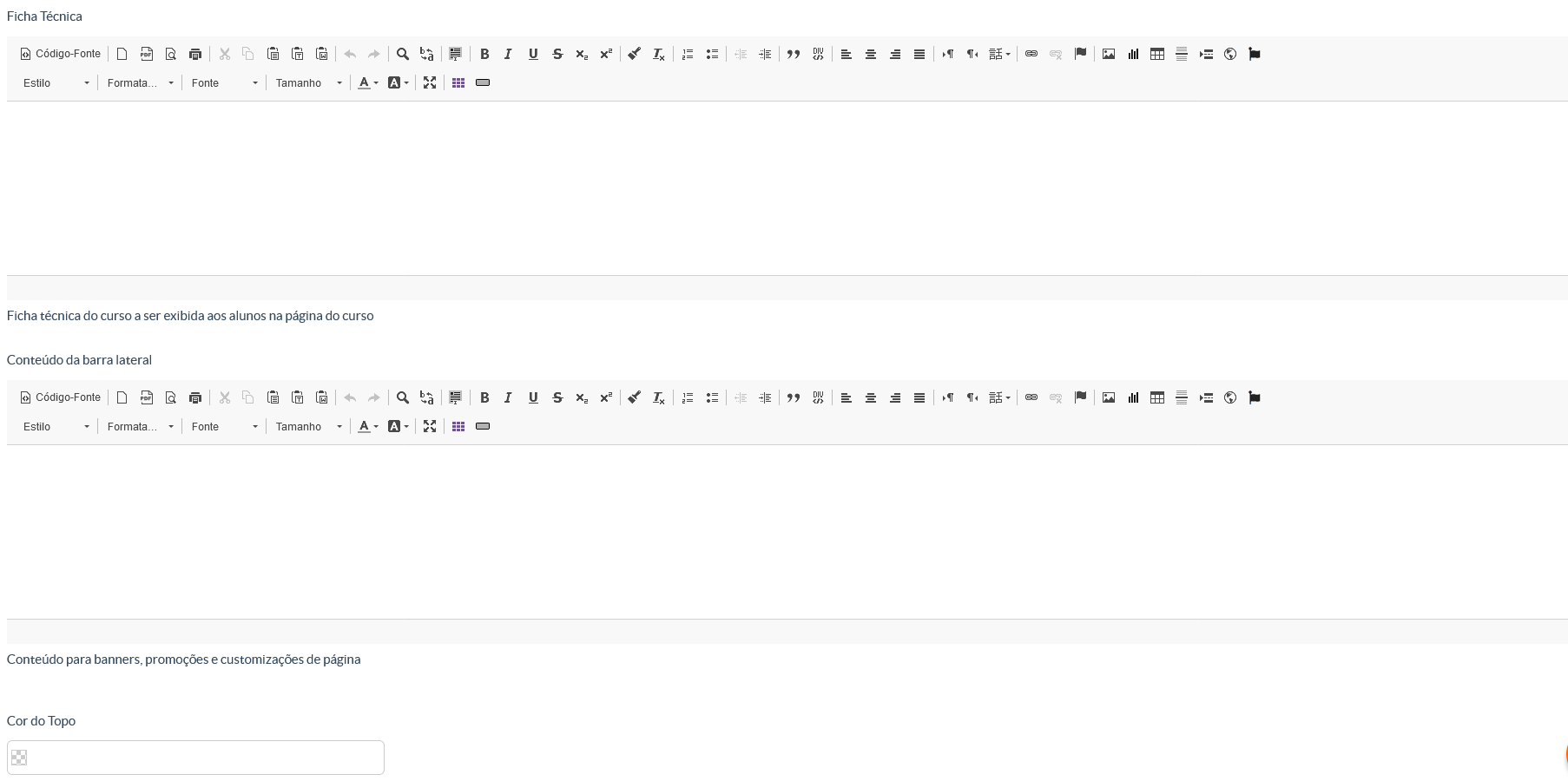
Os campos "Ficha técnica", "Conteúdo da barra lateral" você poderá inserir informações que serão exibidas na página de venda do curso.
O campo "Cor do topo" você poderá utilizar uma cor sólida caso não queira utilizar uma imagem no campo citado no item 'B'.
10) Seo
Nessa aba você irá informações de SEO para otimizar a página de venda do curso:
IMAGEM 17

11) Duplicar um curso
Para duplicar um curso, basta você ir até a listagem de cursos e clicar no ícone de duas "folhas de papel" na coluna "Ações", veja imagem abaixo:
IMAGEM 18

Ao realizar uma duplicação de um curso, lhe será exibido uma mensagem (veja imagem abaixo). Atente-se ao conteúdo dela, pois você deverá realizar algumas correções conforme informado:
IMAGEM 19

Ao duplicar um curso, ele será renomeado para "nome do curso principal duplicado". Veja que a cópia de um curso, será posicionado no início de sua listagem de cursos.
IMPORTANTE:
-
Preencha todas as abas com atenção e certifique-se que conferiu todas os campos antes do lançamento do curso (imagem 12).
-
SEMPRE clique em Salvar ou Salvar e Fechar para que as informações fiquem salvas.
-
Quando seu curso estiver pronto, deixe ele Publicado para que seus alunos possam acessá-lo (imagem 20).
-
Selecione apenas um método de pagamento padrão POR CURSO.
IMAGEM 20


12) Agendamento de aulas
Você poderá agendar a entrega das aulas em um curso conforme sua necessidade. Para isso, basta você ir até a listagem de cursos > coluna 'Ações' clicar no ícone de um 'calendário'.
IMAGEM 21

Na próxima tela você terá:
IMAGEM 21 - a

A - Aqui você irá escolher o módulo onde está a aula que será agendada.
B - Aqui você irá escolher a aula que será agendada ou todas as aulas do módulo em questão(B.1)
C - Aqui você irá escolher o tipo de agendamento:
L__ DATA: aqui você irá escolher uma data específica para que a aula(s) seja(m) liberada(s).
L__ DATA: aqui você irá escolher uma data específica para que a aula(s) seja(m) liberada(s).
L__ DIAS: aqui você irá escolher quantos dias após a matrícula do aluno o conteúdo agendado será liberado.
Depois de realizar um agendamento, você poderá editá-lo ou removê-lo. Para isso basta acessar a listagem de agendamento e na coluna "Ações" utilizar os ícones de ações (Editar/Excluir).
IMAGEM 22

ATENÇÃO! O agendamento de entrega de aulas em cursos só está disponível para cursos que não possuem turmas associadas.
Caso queira utilizar o agendamento em turmas, veja nosso tutorial clicando aqui.
E assim finalizamos nosso tutorial!
Qualquer dúvida, nosso time de suporte está à disposição!
Última atualização: 29/12/2020 10:17:17
